DDR爱好者之家 Design By 杰米
效果图含有一定的童话色彩。作者在合成的时候也比较专业,用城堡、巫师、魔法书、荒地等来表现主题,经过一些溶图,润色等,效果非常有意境。
最终效果

1、创建一个新的文档,选择文件 > 新建,使用下图所示的设置。
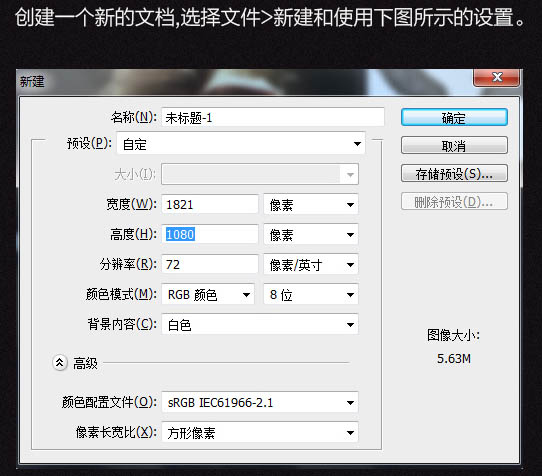
2、现在置入天空图像,Ctrl + T 顺时针旋转90度,调整图层大小。


3、添加一个照片滤镜调整图层,色值为#a6a76d,浓度100%。
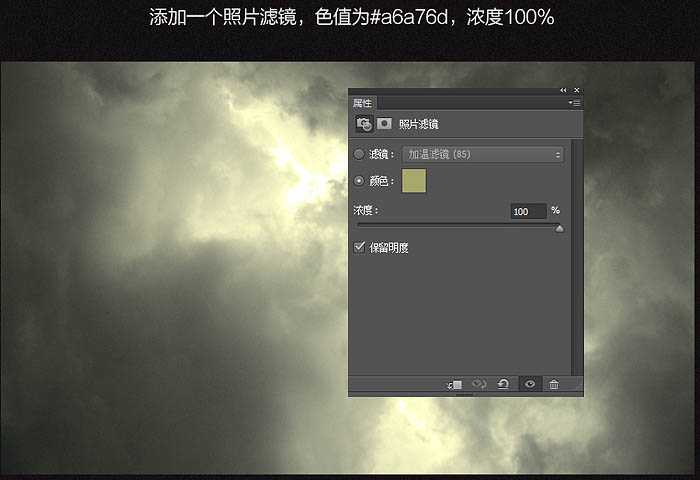
4、现在,添加一个曲线调整层,压暗天空边缘,蒙版擦除中间范围。然后再创建一个色相/饱和度调整层,色相+13。饱和度-59,蒙版擦除中间范围。
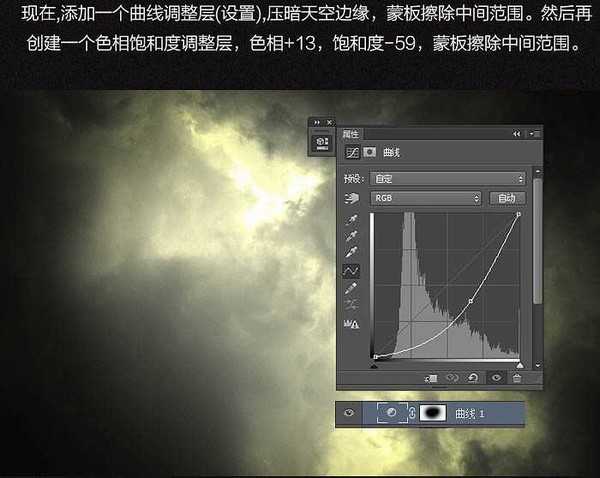
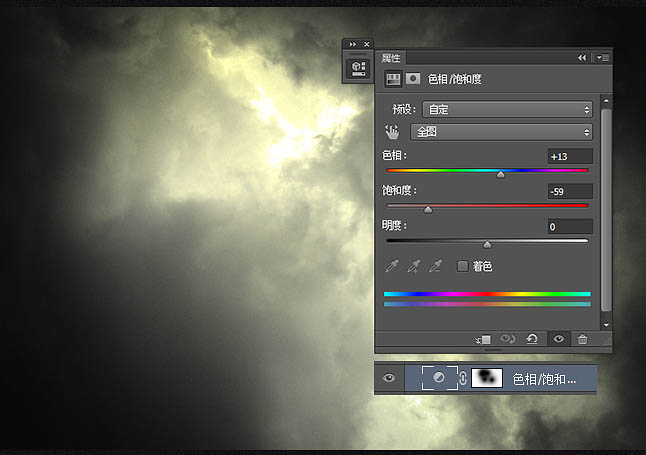
5、现在添加一个图层,图层模式改为“叠加”,使用软笔刷刷出所需颜色,下图所示。

6、抠出城堡素材,置入文档右下方,调整好大小。


7、现在,我添加一个曲线调整层,并剪贴我的城堡。
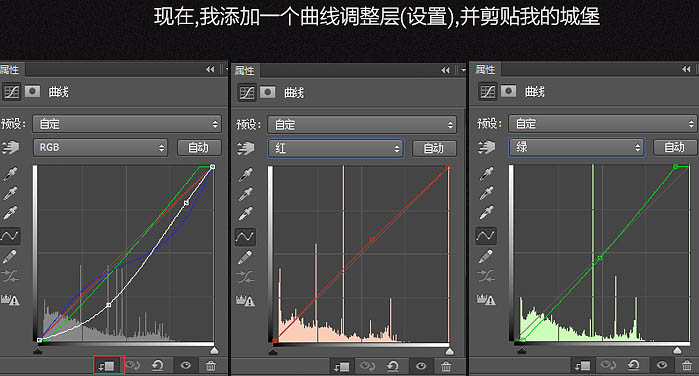
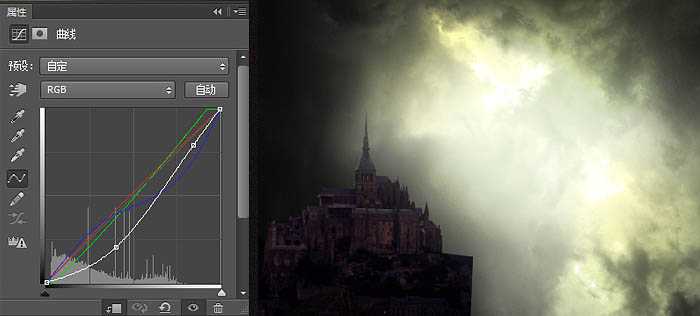
8、添加一个色相/饱和度调整层,创建剪贴蒙版,饱和度-62,明度-23,下图所示。
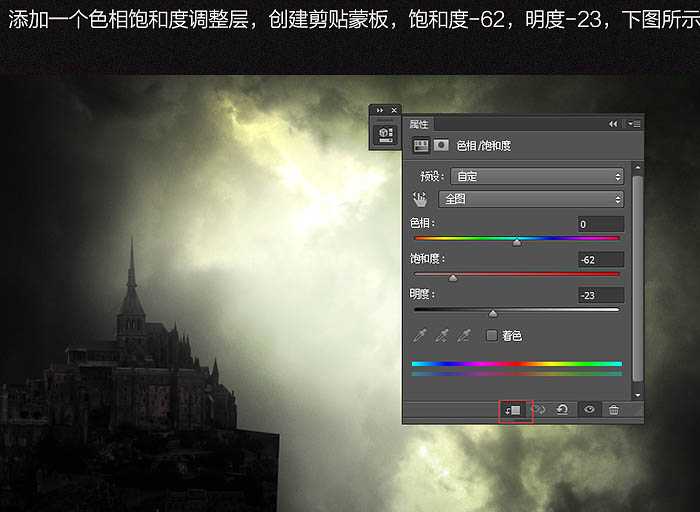
9、新建叠加图层,创建剪贴蒙版,使用软画笔对城堡进行明暗绘制,降低画笔流量把要压暗的地方用黑色绘制,要提亮的地方用白色绘制,然后再新建一个图层,绘制受光面。
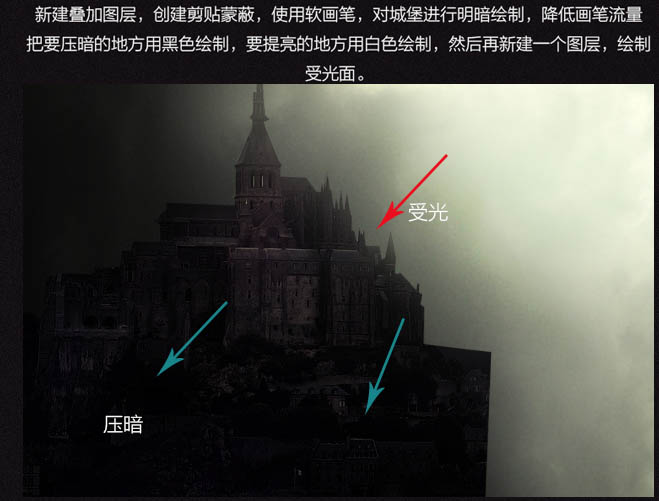
10、新建颜色查找图层,创建剪贴蒙版使用颜色查找,找出合适的颜色。
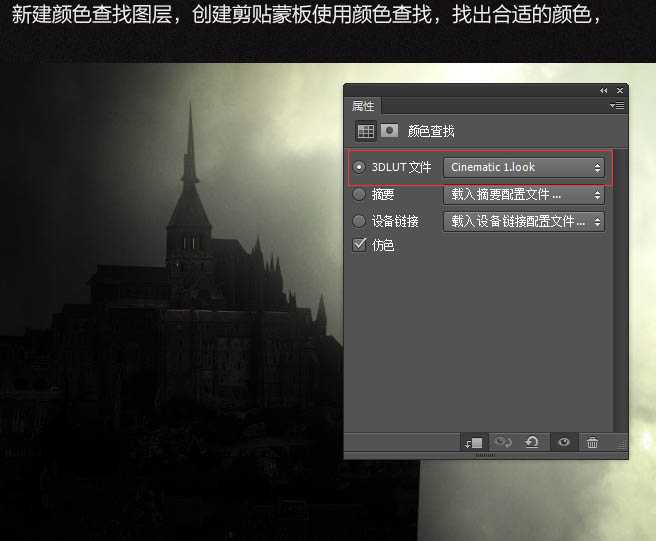
11、现在在天空图层上面置入柱子素材,放置右下角,然后用蒙版擦除,下图所示。

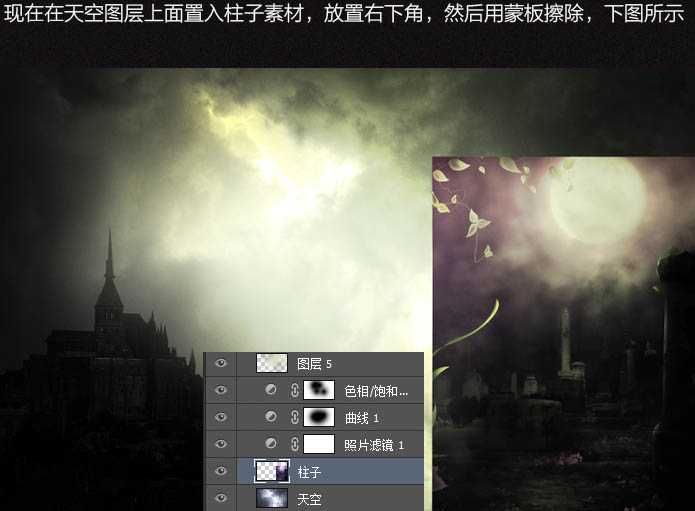

12、新建图层,模式改为叠加,对柱子图层创建剪贴蒙版,使用黑色软画笔绘制所选区域,下图所示。

13、抠出人物素材,调整好大小位置,如下图。


上一页12 下一页 阅读全文
最终效果

1、创建一个新的文档,选择文件 > 新建,使用下图所示的设置。
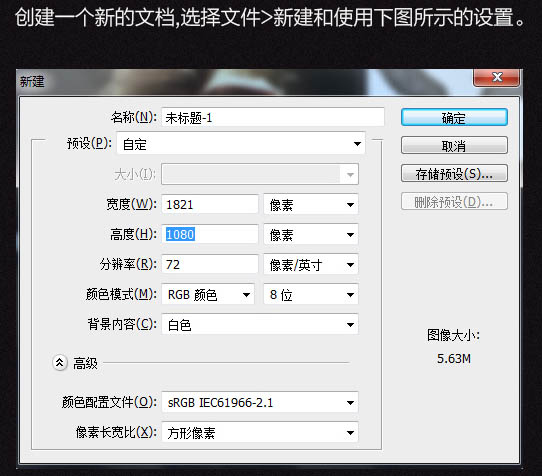
2、现在置入天空图像,Ctrl + T 顺时针旋转90度,调整图层大小。


3、添加一个照片滤镜调整图层,色值为#a6a76d,浓度100%。
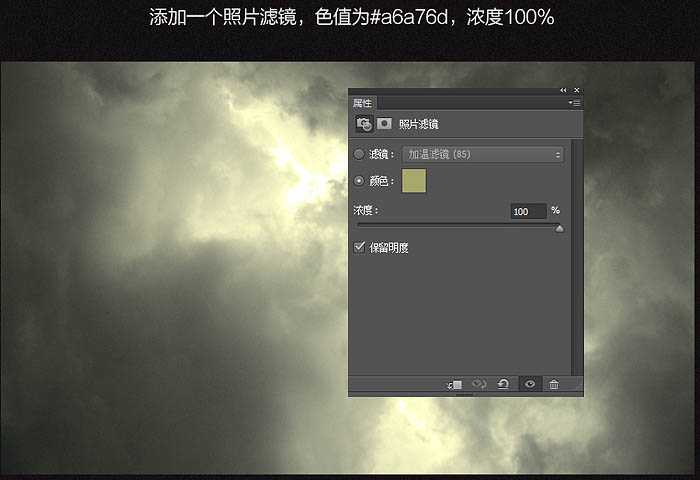
4、现在,添加一个曲线调整层,压暗天空边缘,蒙版擦除中间范围。然后再创建一个色相/饱和度调整层,色相+13。饱和度-59,蒙版擦除中间范围。
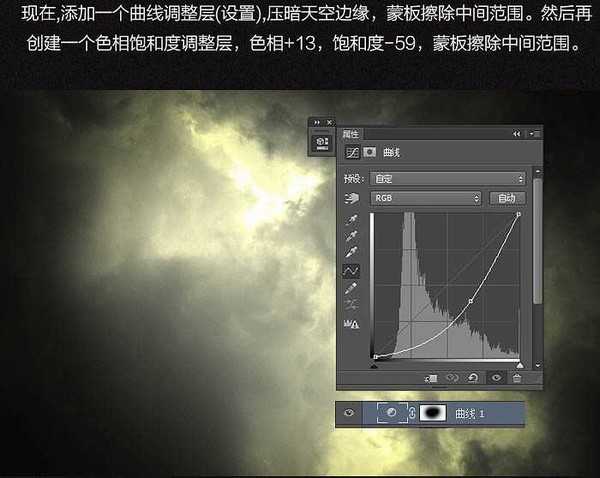
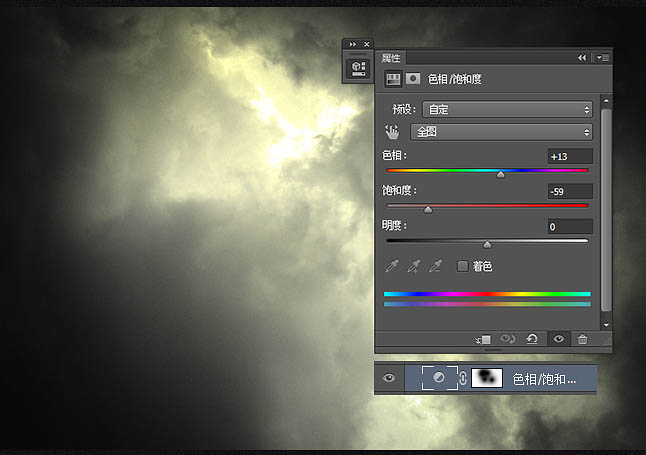
5、现在添加一个图层,图层模式改为“叠加”,使用软笔刷刷出所需颜色,下图所示。

6、抠出城堡素材,置入文档右下方,调整好大小。


7、现在,我添加一个曲线调整层,并剪贴我的城堡。
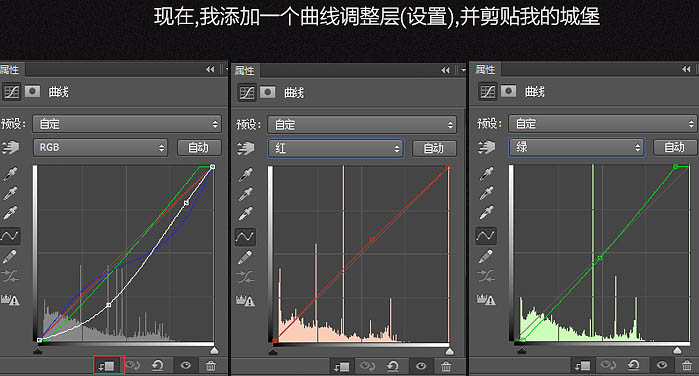
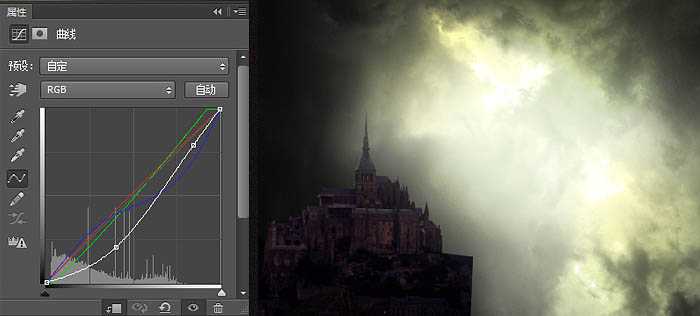
8、添加一个色相/饱和度调整层,创建剪贴蒙版,饱和度-62,明度-23,下图所示。
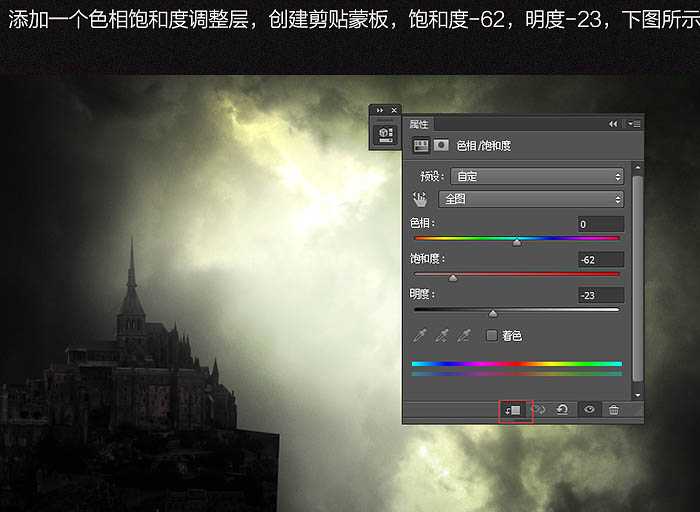
9、新建叠加图层,创建剪贴蒙版,使用软画笔对城堡进行明暗绘制,降低画笔流量把要压暗的地方用黑色绘制,要提亮的地方用白色绘制,然后再新建一个图层,绘制受光面。
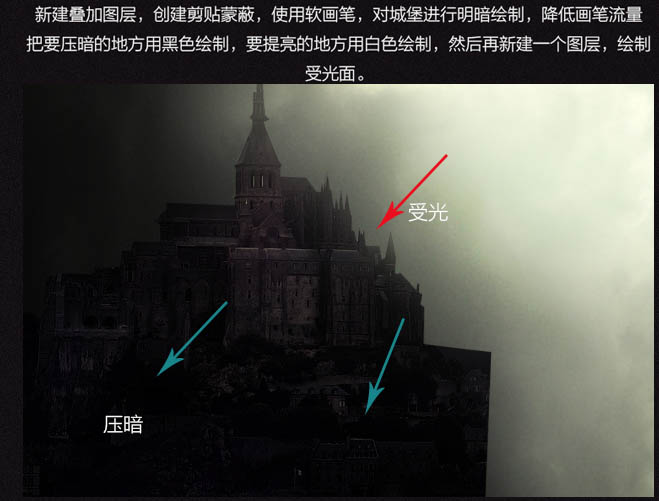
10、新建颜色查找图层,创建剪贴蒙版使用颜色查找,找出合适的颜色。
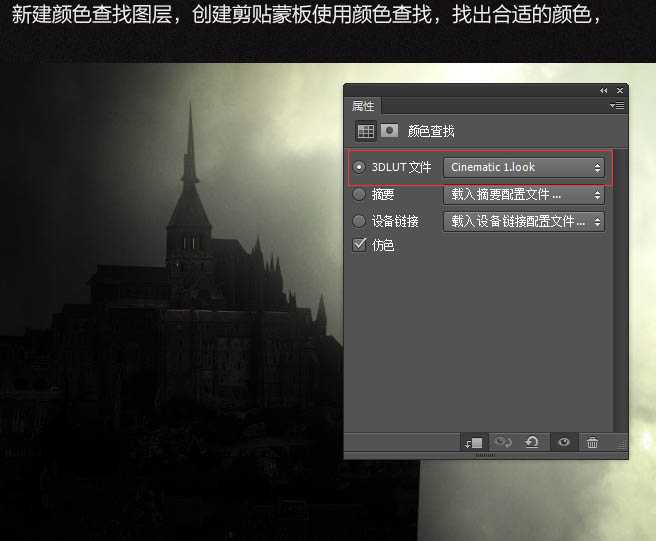
11、现在在天空图层上面置入柱子素材,放置右下角,然后用蒙版擦除,下图所示。

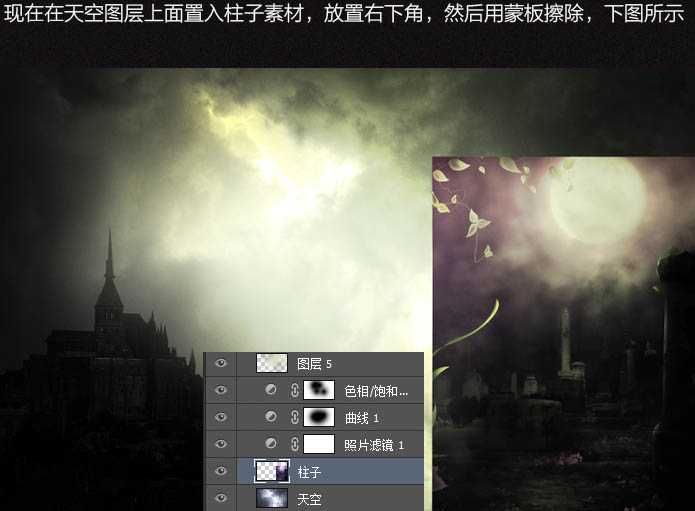

12、新建图层,模式改为叠加,对柱子图层创建剪贴蒙版,使用黑色软画笔绘制所选区域,下图所示。

13、抠出人物素材,调整好大小位置,如下图。


上一页12 下一页 阅读全文
DDR爱好者之家 Design By 杰米
广告合作:本站广告合作请联系QQ:858582 申请时备注:广告合作(否则不回)
免责声明:本站资源来自互联网收集,仅供用于学习和交流,请遵循相关法律法规,本站一切资源不代表本站立场,如有侵权、后门、不妥请联系本站删除!
免责声明:本站资源来自互联网收集,仅供用于学习和交流,请遵循相关法律法规,本站一切资源不代表本站立场,如有侵权、后门、不妥请联系本站删除!
DDR爱好者之家 Design By 杰米
暂无评论...
稳了!魔兽国服回归的3条重磅消息!官宣时间再确认!
昨天有一位朋友在大神群里分享,自己亚服账号被封号之后居然弹出了国服的封号信息对话框。
这里面让他访问的是一个国服的战网网址,com.cn和后面的zh都非常明白地表明这就是国服战网。
而他在复制这个网址并且进行登录之后,确实是网易的网址,也就是我们熟悉的停服之后国服发布的暴雪游戏产品运营到期开放退款的说明。这是一件比较奇怪的事情,因为以前都没有出现这样的情况,现在突然提示跳转到国服战网的网址,是不是说明了简体中文客户端已经开始进行更新了呢?
更新日志
2025年02月25日
2025年02月25日
- 小骆驼-《草原狼2(蓝光CD)》[原抓WAV+CUE]
- 群星《欢迎来到我身边 电影原声专辑》[320K/MP3][105.02MB]
- 群星《欢迎来到我身边 电影原声专辑》[FLAC/分轨][480.9MB]
- 雷婷《梦里蓝天HQⅡ》 2023头版限量编号低速原抓[WAV+CUE][463M]
- 群星《2024好听新歌42》AI调整音效【WAV分轨】
- 王思雨-《思念陪着鸿雁飞》WAV
- 王思雨《喜马拉雅HQ》头版限量编号[WAV+CUE]
- 李健《无时无刻》[WAV+CUE][590M]
- 陈奕迅《酝酿》[WAV分轨][502M]
- 卓依婷《化蝶》2CD[WAV+CUE][1.1G]
- 群星《吉他王(黑胶CD)》[WAV+CUE]
- 齐秦《穿乐(穿越)》[WAV+CUE]
- 发烧珍品《数位CD音响测试-动向效果(九)》【WAV+CUE】
- 邝美云《邝美云精装歌集》[DSF][1.6G]
- 吕方《爱一回伤一回》[WAV+CUE][454M]
